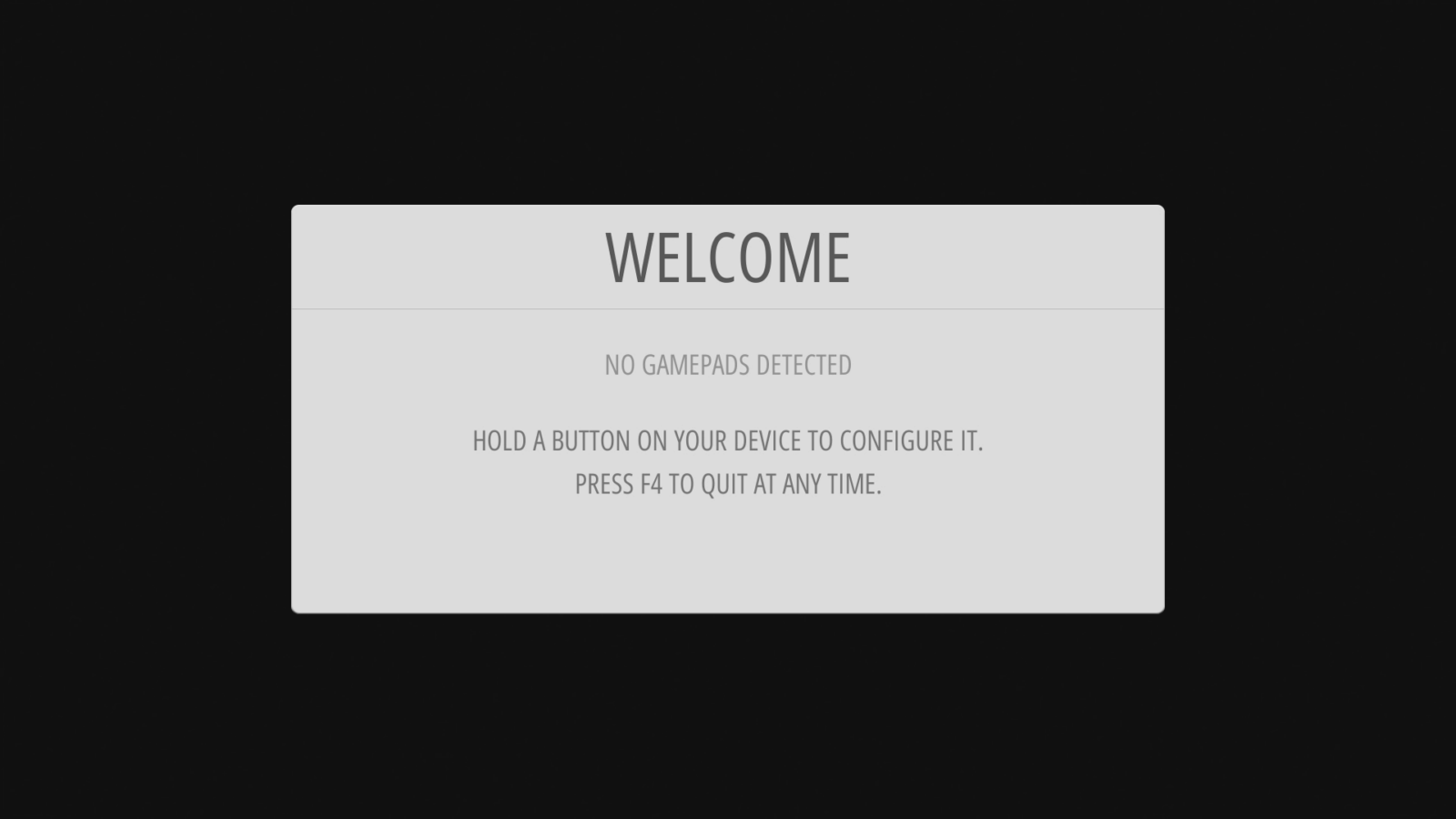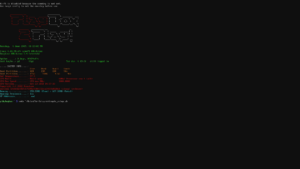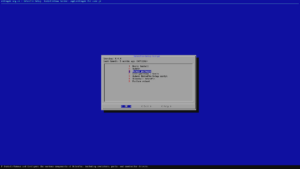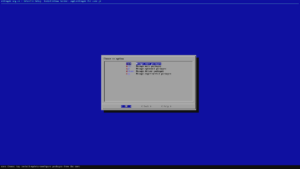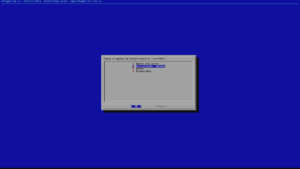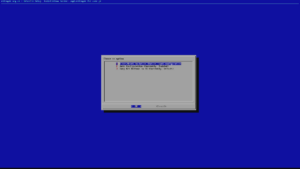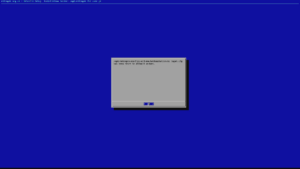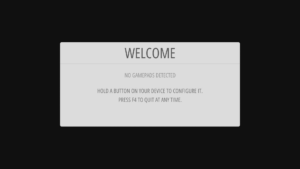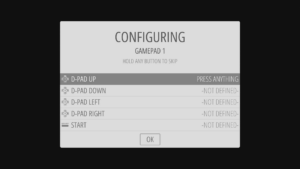Si te encuentras en la situación de no poder utilizar un mando en los menús, puedes seguir los siguientes pasos para restablecerlo si tienes un teclado USB.
Los siguientes pasos que se restablecerá la entrada del controlador y la próxima vez que arranque tendrá la opción de configurar los controladores.
Conecte un teclado USB en uno de los puertos USB laterales.
Conecta el controlador o controladores a los puertos USB frontales.
Cuando haya arrancado en el menú, pulse F4 en el teclado, esto irá al símbolo del sistema
Teclea: sudo ~/RetroPie-Setup/retropie_setup.sh y pulse Return en el teclado
Seleccione Gestionar paquetes
Seleccione Gestionar paquetes básicos
Elija la estación de emulación (instalada)
Seleccione Configuraciones / Opciones (también puede llamarse Herramientas de configuración)
Elija la opción para Borrar/Restablecer la configuración de entrada de la estación de emulación
Seleccione Sí para proceder a borrar la configuración del controlador.
Un mensaje confirmará que se han borrado los ajustes. Elija Aceptar y luego siga eligiendo Salir para volver a la pantalla Símbolo del sistema.
Escribe: reboot y pulsa Return en el teclado.
Esto reiniciará el sistema y volverá a los menús donde podrá reconfigurar los controles cuando se le solicite.
Haz esto con el primer mando y, para saltar botones, mantén pulsado cualquier botón durante un par de segundos. A continuación, cuando llegue a HOTKEY, pulse la tecla Botón SELECT .
A continuación, para el segundo controlador, pulse START y verás una opción para configurar un controlador. Puedes repetir el proceso de nuevo.